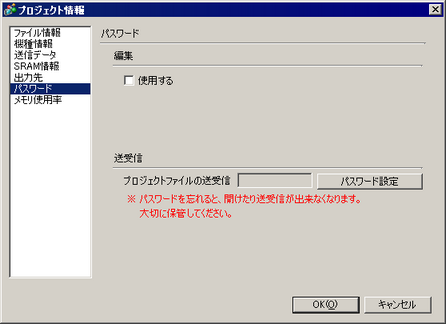
プロジェクトファイルの編集や転送にパスワードを設定します。
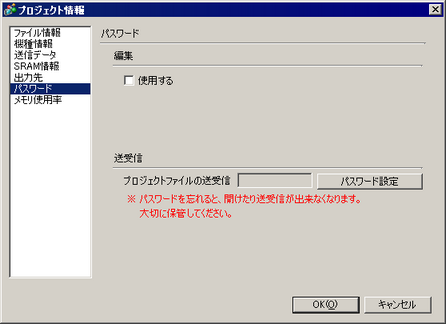
編集
プロジェクトファイルの編集を許可したり、部品操作をロックしたりするためのパスワードを設定します。
使用する
チェックを入れると次のダイアログボックスが表示されます。
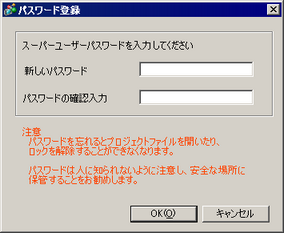
新しいパスワード
設定するパスワードを半角英数10文字以内で設定します。
パスワードの確認入力
確認のためにパスワードを再度入力します。
![]()
パスワードの設定にはスーパーユーザーの権限が必要です。
チェックを外すと、パスワード設定が解除されます。解除するにはスーパーユーザーパスワードの入力が必要です。
現在のユーザーレベル
パスワード入力なしで操作できるユーザーレベルを表示します。
[パスワード設定]の[起動ユーザー設定]でユーザーレベルを設定すると、次回起動時より設定したユーザーレベルが現在のユーザーレベルとなります。
パスワード設定
[パスワード設定]をクリックすると、次のダイアログボックスが表示されます。

スーパーユーザーパスワードを入力して[OK]をクリックし、ユーザーレベルごとのパスワード設定を行います。
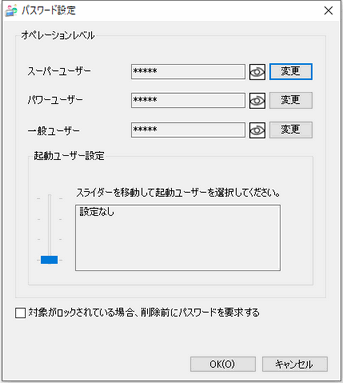
オペレーションレベル
各ユーザーレベルのパスワードを設定/変更します。
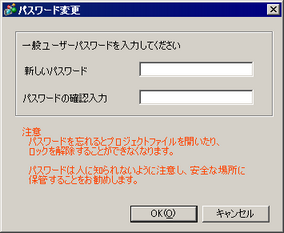
新しいパスワード
設定するパスワードを半角英数10文字以内で設定します。
パスワードの確認入力
確認のためにパスワードを再度入力します。
起動ユーザー設定
設定したユーザーレベル以下のパスワード入力は省略することができます。

![]()
スライダーをユーザーレベルに合わせると、そのユーザーレベルの説明が表示されます。
対象がロックされている場合、削除前にパスワードを要求する
パスワードが設定されたベース画面やスクリプトを削除する際、パスワードを要求する場合にチェックを入れます。
パスワード記憶のクリア
[パスワードロック]で表示されるダイアログボックス内の[パスワードを記憶する]設定で一時的に保存されているパスワードを削除します。
プロジェクトファイルのプロテクトを使用する(一般ユーザー)
プロジェクトファイルを開くときに、パスワード入力のダイアログボックスが表示されます。
![]()
[起動ユーザー設定]を設定なしにしていると、ここで入力したパスワードが全ユーザのパスワードとして設定されます。
[起動ユーザー設定]を[一般ユーザー]以上にしていると、パスワード入力なしでプロジェクトファイルが開きます。
送受信
プロジェクトの転送を許可するためのパスワードを設定します。